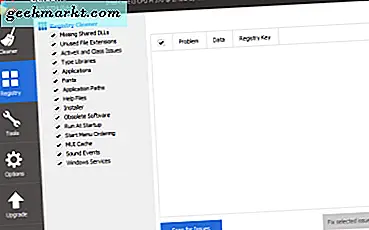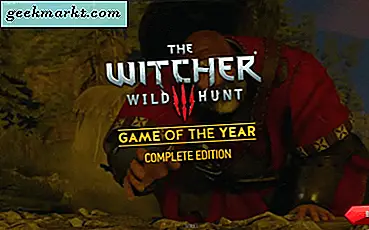YouTube är lätt den mest populära videostreamingtjänsten där ute. Den Google-ägda tjänsten fungerar bäst i Chrome-webbläsaren men det finns fortfarande en bråkdel av användare som föredrar att strömma YouTube i konkurrerande webbläsare som Firefox och Microsoft Edge. Vi har sett människor som står inför hinder med YouTube på Firefox. Om du är bland dem läser du vidare för att lära dig hur du felsöker YouTube som inte fungerar med Firefox-problemet.
Fix YouTube fungerar inte på Firefox
Det finns ett antal faktorer som påverkar YouTube-uppspelning i webbläsaren Firefox. Låt oss prata om dem i detalj.
1. Ladda sidan igen
Detta är det enklaste sättet att åtgärda uppspelningsfelet på YouTube på Firefox. Ibland, när du klickar på YouTube-länken och möter anslutningsproblem, kan tjänsten öppna en trasig länk med uppspelning eller visa "Försök igen" -felet. Allt du behöver göra är att trycka på omladdningsknappen i adressfältet och uppdatera sidan.
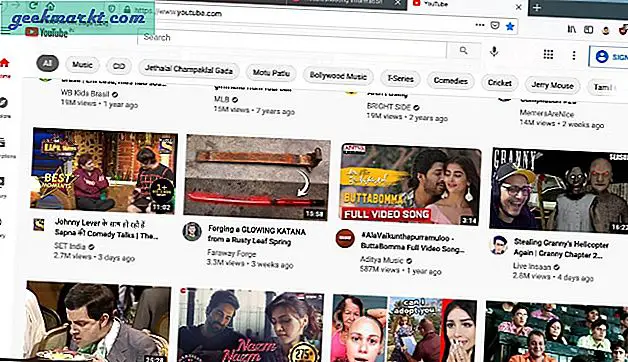
2. Starta om Firefox
Ibland kan du möta Firefox som inte svarar fel i webbläsaren. I sådana fall, oavsett vad du gör kommer du att möta uppspelningsfelet på YouTube.
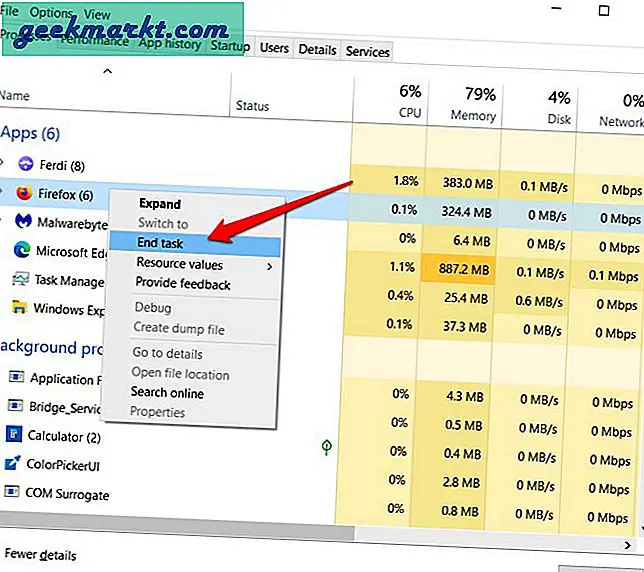
Stäng helt enkelt Firefox-webbläsaren helt och starta om den. Du kan också använda macOS Activity Monitor eller Windows Task Manager för att tvinga stänga appen.
3. Kontrollera Internetanslutning
YouTube låter dig ladda upp videor i upp till 4K-upplösning. Om du har anslutningsproblem kommer du att ha svårt att spela YouTube-videor i vilken webbläsare som helst.
Kontrollera först om din enhet är ansluten till en stabil internetanslutning.
Efter att ha bekräftat det, öppna inställningar app på Windows 10 (Använd Windows + I kortkommando). Navigera till Nätverk & Internet> Status och se till att det står Du är ansluten till Internet.
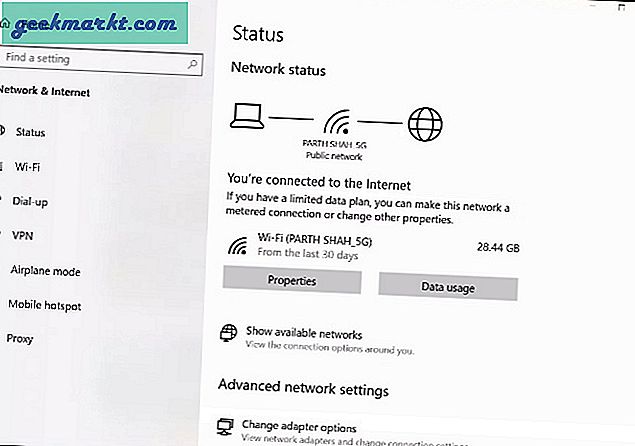
Om statusen säger det vill du också testa internetanslutningen med en annan webbläsare för att säkerställa att problemet bara är centrerat på Firefox.
4. Rensa cache och kakor från Firefox
En dålig cache kan förstöra din dag. Varje webbläsare samlar cache och kakor för en smidig webbupplevelse. Det är säkert att rensa cache och cookies från Firefox och prova lyckan med YouTube igen. Följ stegen nedan för att rensa cache och cookies från Firefox.
1. Öppna Firefox-webbläsaren på din enhet.
2. Klicka på Mer meny längst upp till höger och välj Systeminställningar.
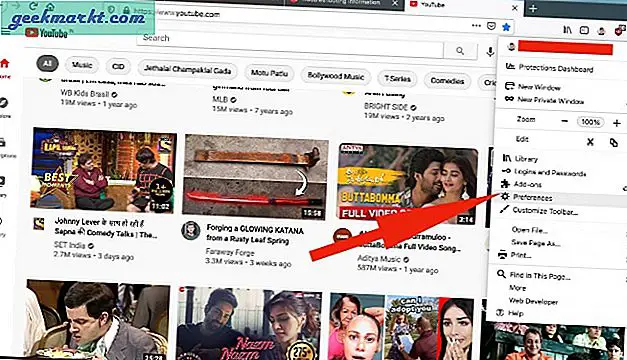
3. Klicka på sökfältet och sök efter cache.
4. Välj Radera data från följande meny.
5. Välj Cookies och webbplatsinformation och Cachat webbinnehåll från popup-menyn.
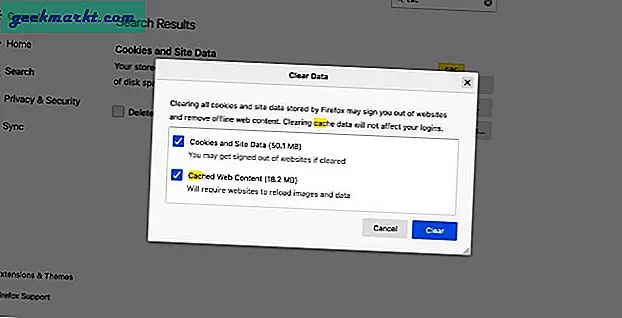
6. Träffa Klar och kontrollera om YouTube fungerar nu.
5. Avinstallera Firefox-tillägg
Vi har sett många kraftanvändare som väljer Firefox-tillägg för att förbättra sin YouTube-upplevelse i webbläsaren. Det kan finnas tillfällen när ett tillägg orsakar uppspelningsfel på YouTube i webbläsaren.
Det är svårt att gissa vilket tillägg som orsakar problemet. En tillfällig lösning innebär att du avinstallerar alla tillägg från webbläsaren och använder YouTube igen. Gå igenom stegen nedan.
1. Öppna Firefox och klicka på Mer meny i det övre högra hörnet.
2. Välj Tillägg från följande meny.
3. Se till att välja Tillägg från sidofältet.
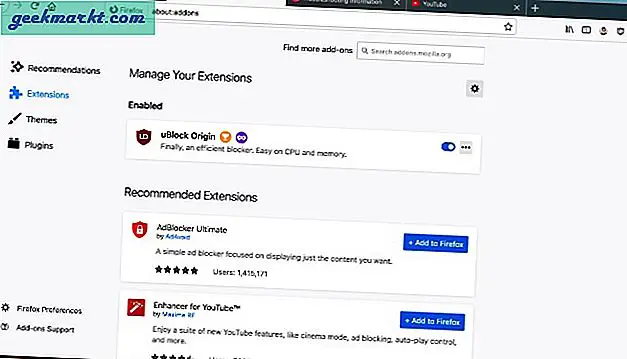
4. På höger sida kommer du att märka alla installerade tillägg i webbläsaren.
5. Klicka på menyn med tre punkter och välj Avlägsna från följande meny.

Upprepa samma steg för alla installerade tillägg och ta bort dem från webbläsaren. Fortsätt nu och försök använda YouTube igen. Om YouTube fungerar nu var det fel på en av tilläggen. Aktivera nu alla tillägg utom en i taget för att hitta tillägget som orsakade konflikt.
Ett annat knep är att öppna Hjälp-menyn från Mer och välj Starta om med tillägg inaktiverade alternativ.
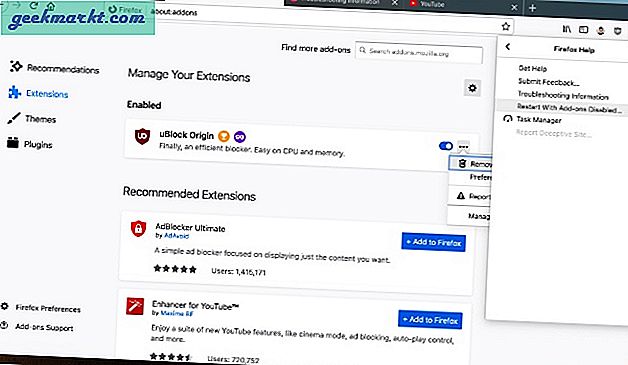
6. Uppdatera Firefox
Firefox som inte spelar YouTube-videor kan bero på ett fel i den senaste Firefox-versionen. Tack och lov är företaget snabbt att lösa kritiska problem. Öppna Alternativ i Firefox-webbläsaren och leta efter uppdateringar under fliken Allmänt längst ner.
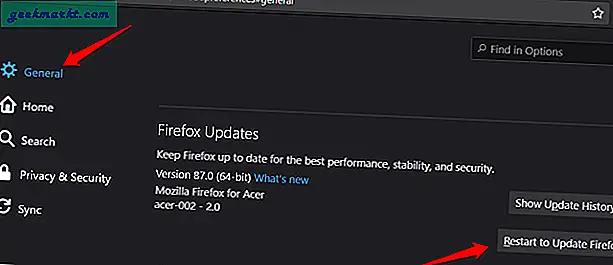
Installera det och försök använda YouTube igen.
7. Kontrollera Google-servrar
Ibland kan problemet vara från Googles sida. Om YouTubes servrar har problem kommer du att upptäcka att YouTube inte fungerar oavsett vilken enhet eller plattform du använder.
Du kan besöka DownDetecter och söka efter YouTube. Om du märker en kraftig ökning av upprörandet är det en bekräftad fråga från företagets sida. I sådana fall har du inget annat val än att vänta på att Google löser problemet i slutet.
Wrap Up: Fixing YouTube fungerar inte på Firefox
Gå igenom tipsen ovan och fixa YouTube-uppspelningsfelet på Firefox. Personligen, när jag stöter på en Firefox-fråga, fixar tilläggstricket det för mig. Om du fortfarande har problem måste du gå med en konkurrerande webbläsare som Chrome eller Microsoft Edge.